Um gráfico de fluxo é um tipo de gráfico de área empilhada que é útil para mostrar o volume composto em diferentes categorias ou ao longo do tempo.
Com o Editor de configuração de gráficos, é possível criar gráficos de fluxo de dados a partir de um gráfico de área no Looker. Os gráficos de Streamgraph exigem duas dimensões e uma medição.
Por exemplo, o gráfico de fluxo a seguir mostra o preço total de venda em vários valores diferentes de categoria, plotados no mês de criação do pedido. As categorias são empilhadas para mostrar a contribuição de cada uma para o total e como o total muda ao longo do tempo.
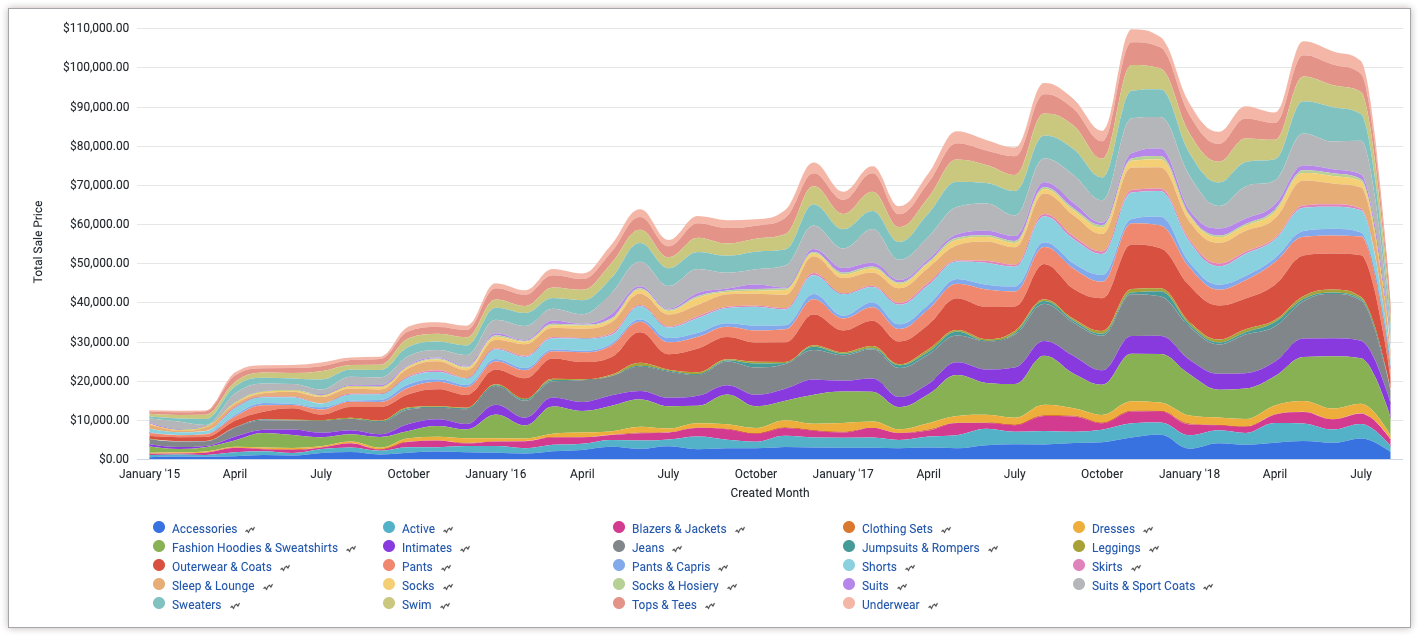
Pré-requisitos
Para acessar o editor de configuração de gráficos, você precisa ter a permissão can_override_vis_config.
Escrever o snippet JSON
Para criar um gráfico de fluxo, comece com o seguinte snippet JSON:
{
chart: {
type: 'streamgraph',
}
}
Como criar um gráfico de fluxo
Para criar um gráfico de fluxo, siga estas etapas:
Visualize um gráfico de área em uma Análise detalhada ou edite um gráfico de área em um visual ou painel.
Para este exemplo, recomendamos começar com um gráfico de área com duas dimensões e uma medida. Uma dimensão precisa ser girada. O gráfico inicial pode ser parecido com este exemplo:
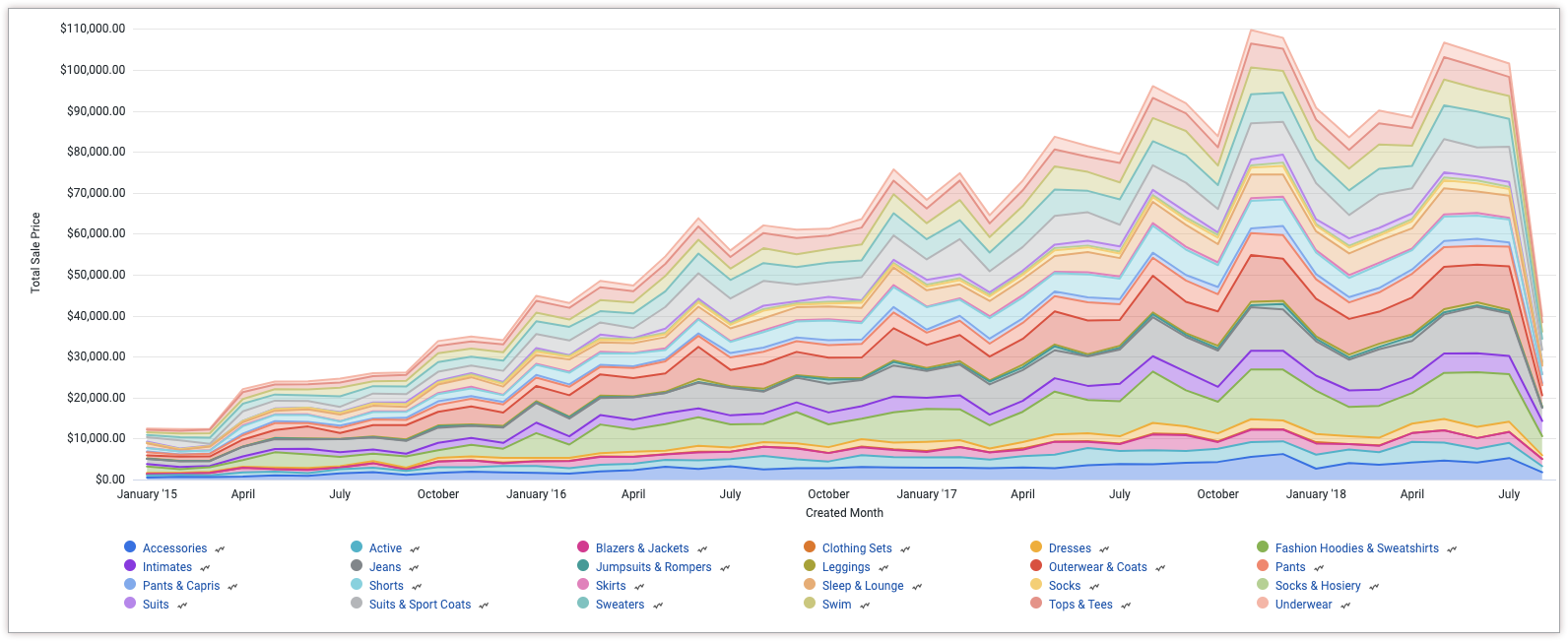
Abra o menu Editar na visualização.
Na guia Gráfico, clique no botão Editar configuração do gráfico. O Looker mostra a caixa de diálogo Edit Chart Config.
Selecione a seção Configuração do gráfico (substituir) e insira o JSON do HighCharts na seção Como escrever o snippet JSON desta página.
Para que o Looker formate seu JSON corretamente, clique em <> (Format code).
Para testar as mudanças, clique em Visualizar.
Para aplicar as mudanças, clique em Aplicar. A visualização será mostrada usando os valores JSON personalizados.
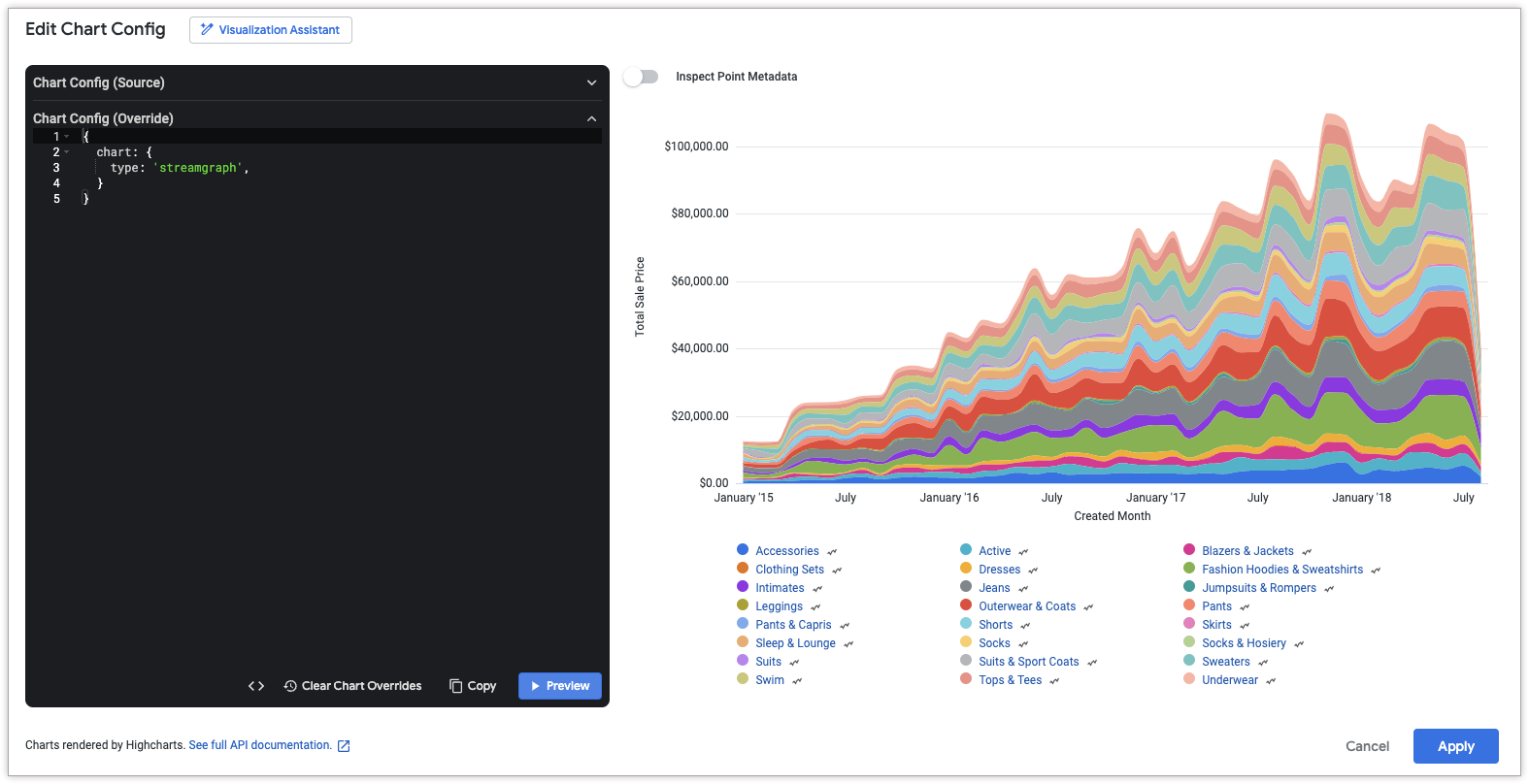
Depois de personalizar a visualização, você pode salvá-la.

